WhatsApp には、ユーザーのプライバシーのセキュリティを保護するために、WhatsApp を一度だけ表示する機能があります。 WhatsApp の写真とビデオは、レシピエントが一度読み込むと、WhatsApp のチャット履歴から消えます。 これは、WhatsApp ビューワンスの写真やビデオを自分でダウンロードして保存する方法ではありません。
ただし、この機能は、WhatsApp のチャットやビデオ通話でスクリーンショットを撮りたい人にとっては面倒になります。 ありがたいことに、WhatsApp のビューワンス写真を保存するのに役立つ方法はまだたくさんあります。 たとえば、WhatsApp ビューワンス写真のスクリーンショットを撮って、好きな場所に保存できます。
このガイドでは、 WhatsApp のビューワンス写真のスクリーンショットを撮る方法に関するトップ 8 の方法。 そうすれば、WhatsApp のビューワンス機能によって制限されることはなくなります。
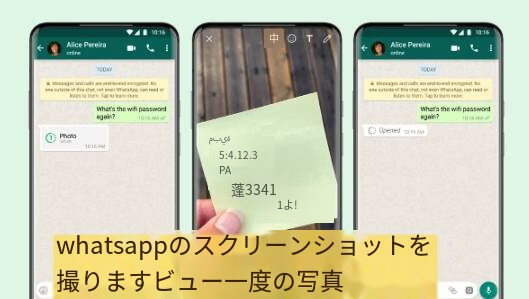
Part 1. Can I See Once View Photos on WhatsApp?
パート 1. WhatsApp で写真を一度見ることはできますか?
受信者が開封確認を有効にしている場合、受信者が写真またはビデオを 1 回閲覧したかどうかのみ確認できます。 チャットからのメディアは、写真またはビデオを受け取ってから 14 日以内に開かないと期限切れになります。
ただし、WhatsApp ビュー ワンス機能では、ユーザーが送信された WhatsApp ビュー ワンス写真を保存することは禁止されています。WhatsApp ビュー ワンス機能を保存したい場合は、WhatsApp ビュー ワンス写真のスクリーンショットを撮ることができます。
パート 2. WhatsApp Tracker 経由で WhatsApp で表示された写真のスクリーンショットを撮る方法は?
WhatsApp は人気のあるメッセージング アプリです。 誰もが WhatsApp で家族や友人と WhatsApp の写真やビデオを共有します。 したがって、大量の WhatsApp ビューワンス写真を保存したい場合は、スマートな WhatsApp トラッカー が必要です。 それは、WhatsApp 用の KidsGuard を使用することです。これは、コンピュータ上のすべての WhatsApp メッセージまたは連絡先を追跡し、コンピュータ上のあなたと連絡先の間の WhatsApp ビューワンス写真のスクリーンショットを自動的に取得するのに役立ちます。
このツールを使用すると、Android と iOS デバイスの両方で WhatsApp ビューワンス写真のスクリーンショットを撮ることができ、自分や他の WhatsApp の写真を撮ることができます。 また、WhatsApp ビューの画像を失うことはもうありません。

スクリーンショットを撮るための最高の WhatsApp 監視ツール WhatsApp View Once 写真
- 10以上のWhatsAppメッセージを追跡:WhatsApp用KidsGuardは、PC上のすべてのWhatsAppチャット、ステータス、音声、通話履歴、写真、ビデオを表示でき、必要なすべてのメッセージのスクリーンショットを撮ることができます。
- あらゆる種類の WhatsApp メッセージを読み取ります: 絵文字、写真、ビデオ プレビュー、GIF プレビュー、ドキュメントなど。 WhatsAppのステータスも同様です。
- WhatsApp監視ツール:WhatsApp通話を録音:すべてのWhatsApp通話履歴を追跡できるだけでなく、WhatsApp通話の内容を録音し、いつでも聞くことができます。
- WhatsApp アクティビティを確認する: すべての WhatsApp アクティビティを追跡し、オンラインで Excel にエクスポートできます。
- 他人の WhatsApp を監視: お子様や友人の WhatsApp メッセージを検出されることなく監視することを目的として作られています。今すぐモニター デモを見る。
WhatsApp の View Once メッセージのスクリーンショットを撮る方法に関するビデオガイド
KidsGuard for WhatsApp を使用して WhatsApp View Once のスクリーンショットを撮る方法:
KidsGuard for WhatsApp を使用して、Android および iPhone で WhatsApp View Once Photos のスクリーンショットを撮ることができます。 次の手順では、Android デバイスと iPhone デバイスの両方で WhatsApp ビューワンス画像のスクリーンショットを撮る方法を完全に説明します。
Android で WhatsApp View Once Photos のスクリーンショットを撮ります。
ステップ 1: まず、WhatsApp 用の KidsGuard のサブスクリプション プランを購入する必要があります。 その後、完全な機能を使用して、WhatsApp ビューワンス写真のスクリーンショットを撮ることができます。 [監視の開始] ボタンをクリックして次に進みます。
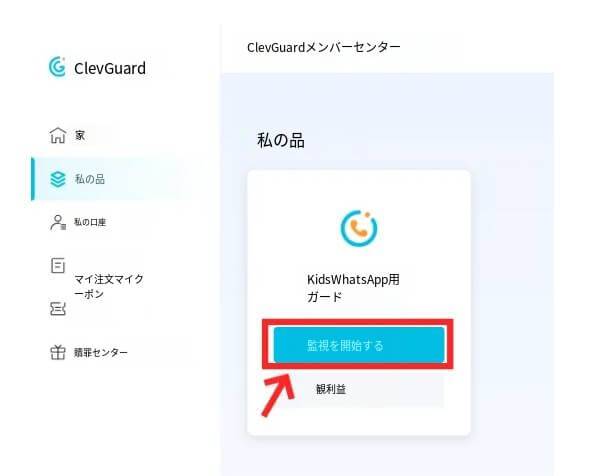
ステップ 2:Android オプションを選択します。プランを取得したら、対象の電話機で多くの監視機能を有効にします。 Android デバイスに www.installapk.net から KidsGuard for WhatsApp をダウンロードします。
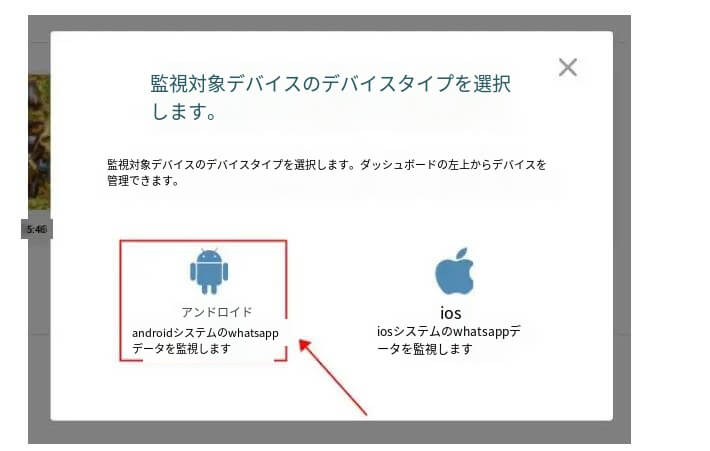
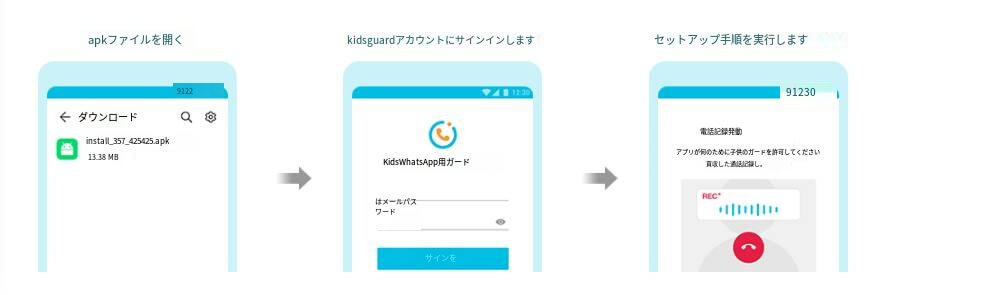
ステップ 3:対象の Android デバイスで KidsGuard for WhatsApp にログインした後、PC で [セットアップの確認] をクリックすると、対象の WhatsApp アカウントを今すぐバインドできます。
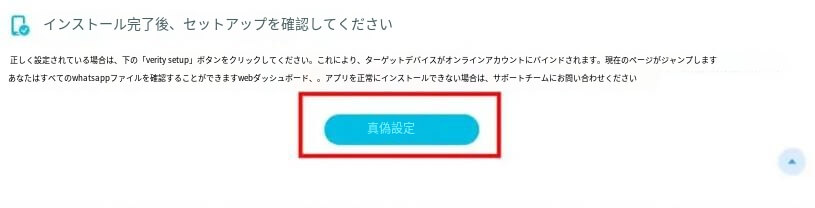
ステップ 4:これで、チャット、ステータス、音声、写真、ビデオなどを含むすべての WhatsApp メッセージが画面に表示されます。 ちょっと待ってください。KidsGuard for WhatsApp が、ビューワンス写真のスクリーンショットを自動的に撮るのに役立ちます。 「スクリーンショット」をクリックすると、WhatsApp のビューワンス写真をすべて確認できます。
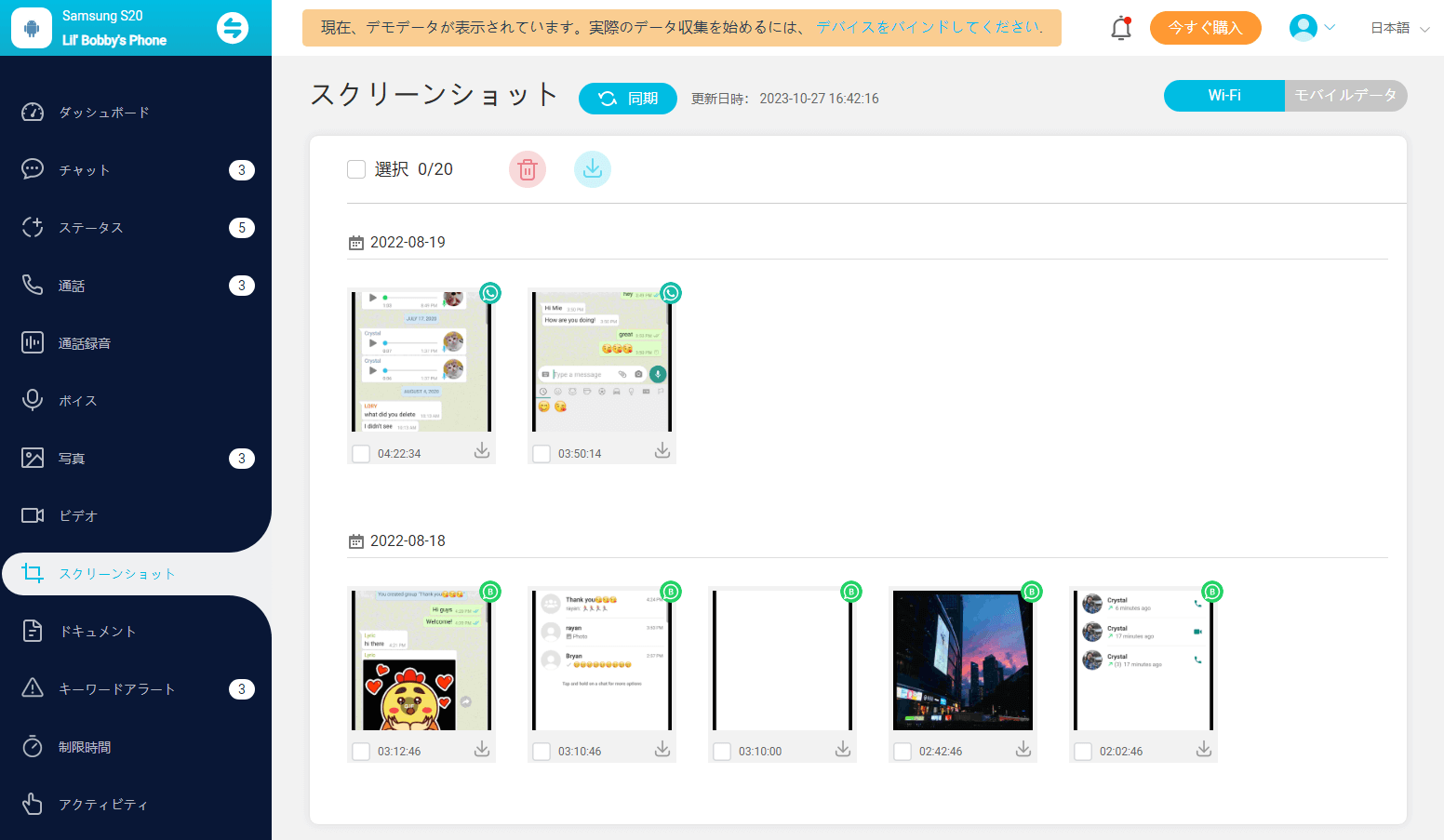
iPhone で WhatsApp View Once 写真のスクリーンショットを撮ります。
AWhatsApp用のKidsGuardの監視プランを購入した後。 PC で iOS オプションを選択します。
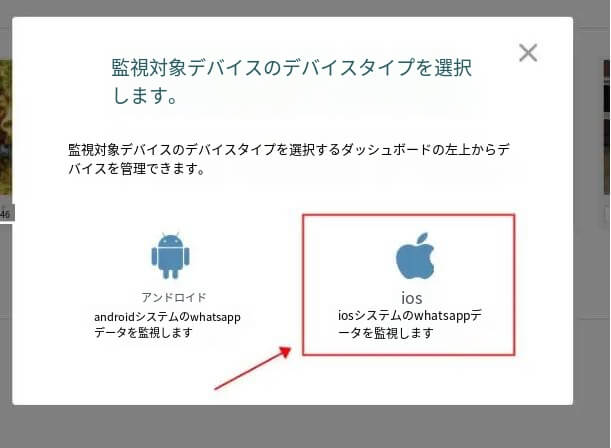
WhatsApp 設定 > リンクされたデバイスに移動し、デバイスをリンクするをタップします。
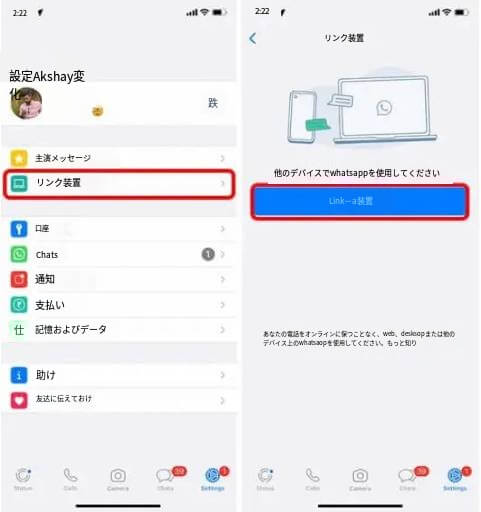
次に、iPhone を使用して画面上の QR コードをスキャンすると、即座に WhatsApp をバインドできます。 これで、ガールフレンドのすべてのメッセージの監視を開始できます。 「写真」をクリックすると、WhatsApp のビューワンス写真をすべて読むことができます。 写真をダウンロードして保存することもできます。
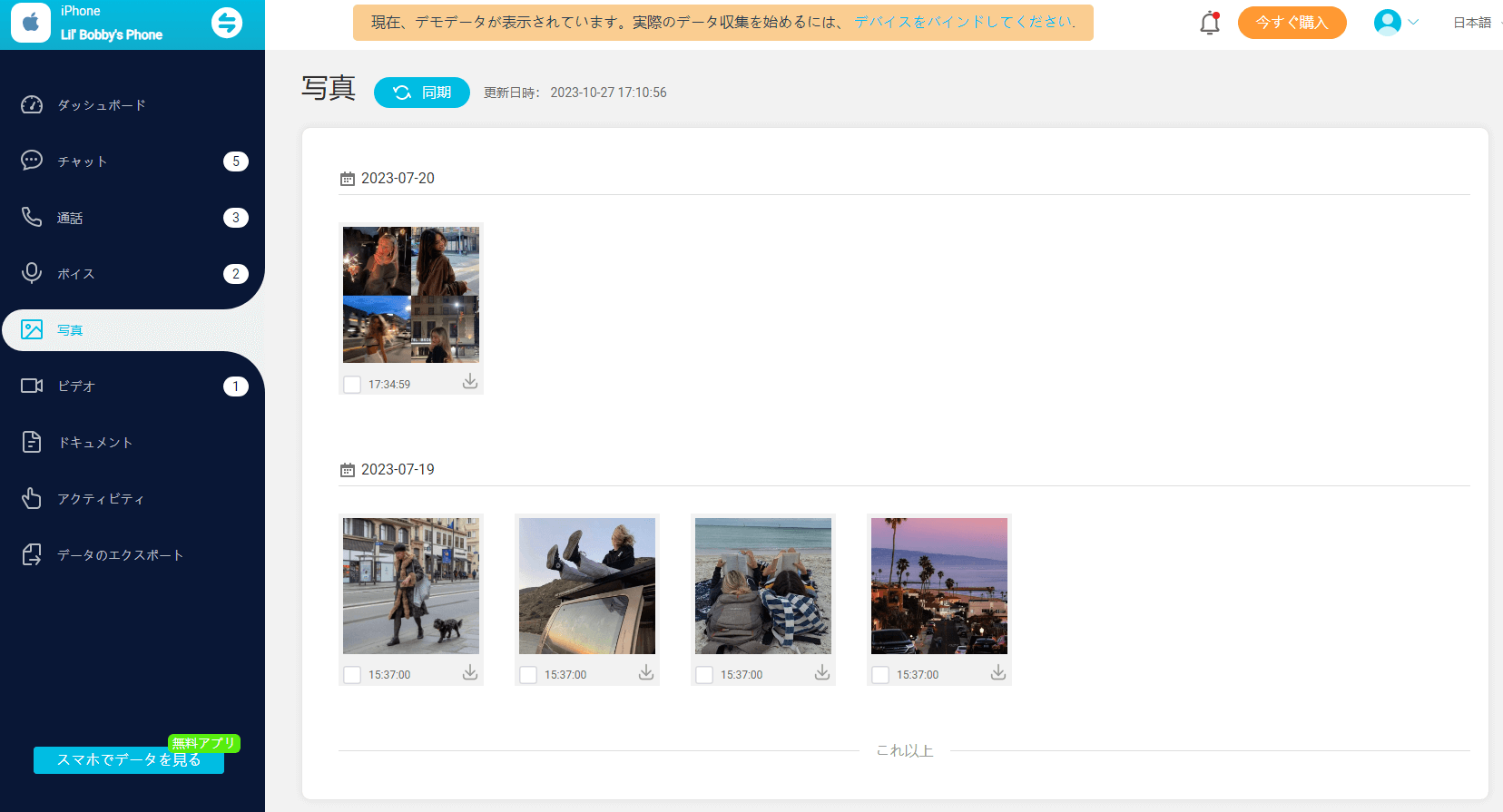
KidsGuard for WhatsApp を使用するとWhatsApp を追跡でき、ターゲットの電話に通知が表示されなくなります。 このツールを誰かの携帯電話にインストールすると、画像がスクリーンショットされると、このアプリは自動的に WhatsApp ビューをキャプチャします。
KidsGuard for WhatsApp は、 WhatsApp の監視とスパイを行う専用アプリケーションです。 興味がある? お子様をソーシャルメディア中毒から守るには、下のボタンをクリックしてください。

WhatsApp 向け KidsGuard で他にできること -- 最高の WhatsApp スパイ ツール
- 10 種類以上の他の WhatsApp メッセージを監視します。
- リモートでの目標 WhatsApp 使用時間を制限します。
- 誰かが知らないうちに、その人の最後のアクティブ状態を追跡します。
- WhatsAppを使用して誰かの現在位置を取得する
【その他7つの方法】WhatsApp View Once画像のスクリーンショットを撮る方法?
まずターゲットの電話を取得し、制限時間内に WhatsApp メッセージをスクロールする必要があります。 ターゲットに発見されるのが心配な場合は、 KidsGuard for WhatsApp を使用して、WhatsApp をリモートかつ秘密裏に監視できます。
方法 1: スクリーンミラーリング
画面ミラーリングは、携帯電話の画面を別のデバイスにミラーリングできるテクノロジーです。 画面ミラーリングを使用すると、ある電話機から別の電話機に画面をミラーリングするときにスクリーンショットをキャプチャできます。 スクリーンミラーリング機能を使ってWhatsAppをスクリーンショットしましょう
ウィンドウ内で WhatsApp ビューのスクリーンショットを撮る方法:
Windows 10 では、組み込みの Connect アプリを使用して画面ミラーリングを有効にすることができます。
両方のデバイスが同じ Wi-Fi ネットワーク上にあることを確認し、Windows Search を使用して「接続」アプリを検索し、「この PC に投影」をクリックします。
Android および iPhone デバイスで WhatsApp View Once のスクリーンショットを撮る方法:
携帯電話で「ワイヤレス投影」または「キャスト」機能を有効にし、PC に接続します。
接続したら、RecMaster などの画面録画ソフトウェアを使用して画面をキャプチャできます。
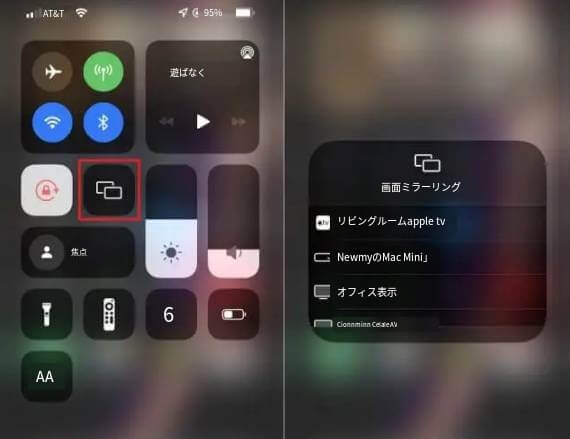
方法 2: WhatsApp Web を使用する
WhatsApp Web を使用すると、電話を必要とせずにデスクトップ コンピュータで WhatsApp を使用できます。 WhatsApp Web を使用する場合、画面録画ソフトウェアを使用して、WhatsApp アプリ インターフェイスのスクリーンショットをキャプチャできます。
Windows の場合、Screencast-O-Matic、Bandicam、Snagit などのアプリケーションを使用できます。

macOS の場合、Command + Shift + 5 を押し、「画面全体を録画」を選択し、「録画」をクリックすると、内蔵のビデオ画面録画機能を使用できます。

方法 3: Zoom 画面共有機能を使用する
Zoom は、デスクトップまたは電話の画面全体を別のデバイスと共有できる画面共有機能を提供します。 この機能を使用すると、ミラーリングされたデバイスで画面録画を実行できます。
Zoom の画面共有を開始するには、iOS の場合は Zoom ミーティング コントロールの [コンテンツの共有] ボタンを、Android、Windows、Mac、Linux の場合は [画面の共有] ボタンを見つけます。
画面を別のデバイスに正常にキャストしたら、任意の画面録画ツールを使用してスクリーンショットをキャプチャしたり、画面ビデオを録画したりできます。
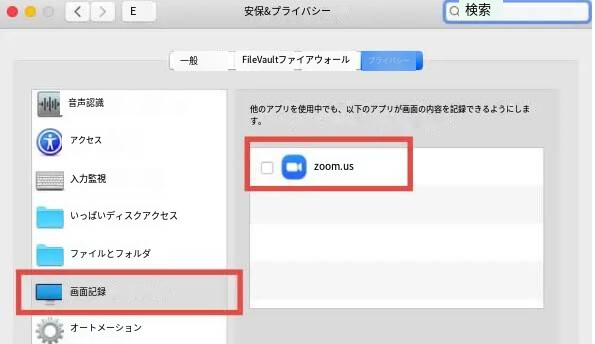
方法 4: Chrome でハードウェア アクセラレーションを無効にする
特定のストリーミング サービスと保護されたアプリはハードウェア アクセラレーションを使用して、ユーザーがスクリーンショットを撮ったり画面を録画したりできないようにします。 Chrome Web ブラウザでハードウェア アクセラレーションを無効にすると、WhatsApp Web バージョンを使用するときにこの制限を回避できます。
Chrome でハードウェア アクセラレーションを無効にするには、ブラウザを開いて URL アドレス バーに「chrome://settings/」と入力します。 「ハードウェア アクセラレーション」を検索し、「利用可能な場合はハードウェア アクセラレーションを使用する」というボタンをオフに切り替えます。
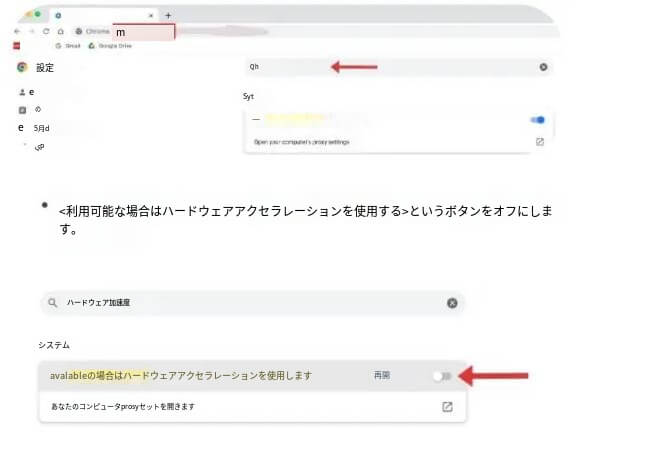
方法 5: Google アシスタントを使用する
Google アシスタントは、デバイスでスクリーンショットを撮るプロセスを自動化できます。 この方法は、WhatsApp のビューワンス機能など、スクリーンショット ジェスチャをサポートしていないアプリで特に便利です。
スクリーンショットの撮影に Google アシスタントを使用するには、Google アシスタント設定の [一般] メニューで [Google アシスタント] と [画面コンテキストを使用する] がオンになっていることを確認してください。
次に、Google アシスタントを開き、「スクリーンショットを撮って」と言います。 アプリは自動的に画面のスクリーンショットをキャプチャし、フォト アルバムに保存します。
方法 6: ADB を使用する
ADB (Android Debug Bridge) は、コンピューターから Android デバイスと対話できるようにするコマンド ライン ツールです。 ADB を使用すると、簡単なコマンドを使用してスナップショットを撮ったり、WhatsApp 画面を記録したりできます。 ADB を使用する前に、Android Studio をインストールし、Android スマートフォンで USB デバッグを有効にする必要があります。
スクリーンショットを撮るには、「adb shell screencap -p >screenshot.jpg」コマンドを使用します。 ビデオ画面を録画するには、「adb shell screenrecord /sdcard/videorecording.mp4」コマンドを使用します。
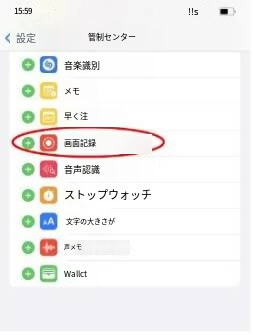
方法 7: 別のデバイスを使用して写真を撮る
WhatsApp のビューワンス画像のスクリーンショットをキャプチャする最も簡単かつ迅速な方法は、別の携帯電話を使用して画面の写真を撮ることです。 この方法は、スクリーンショットの画質を気にしない場合に適しています。
デバイス上で WhatsApp のビューワンス画像を開いたままにし、別の電話を使用して画面の写真を撮るだけです。 満足のいく画質が得られるまで、このプロセスを必要なだけ繰り返すことができます。 画像を終了すると、画像は自動的に削除されることに注意してください。
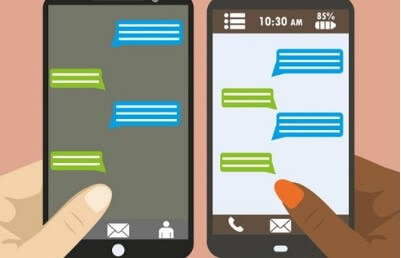
パート 4. WhatsApp のスクリーンショットについて知っておくべきこと
1. WhatsApp はスクリーンショットを撮ってもユーザーに警告しない
WhatsApp は、安全性が高くプライバシーを重視した、エンドツーエンドの暗号化メッセージング アプリです。 その結果、セキュリティを重視し、プログラム経由で受信した通信がハッキングされないようにしたいユーザーにとって、WhatsApp は明らかな代替手段となります。
しかし、WhatsAppにはスクリーンショットという欠陥がある可能性があります。 WhatsAppはスクリーンショットを警告しますか? 答えはいいえだ。 WhatsApp は、他の人がアプリケーション内のフォームのスクリーンショットを撮っても、ユーザーに通知しません。 消えるメディア機能でも、画像を一度だけ表示し、警告なしでスクリーンショットを撮ることもできます。
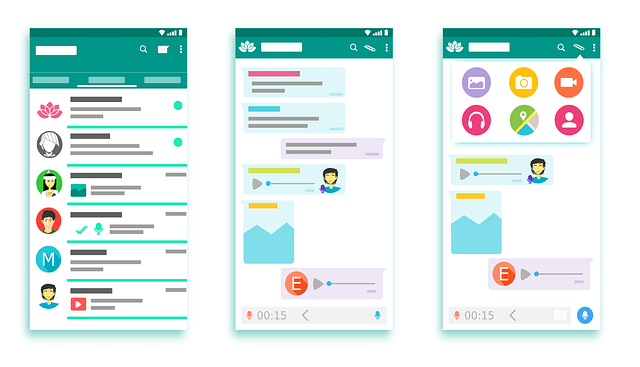
2. WhatsApp は新しいスクリーンショット ブロック機能を備えた Snapchat をミラーリングします/span>
WhatsApp は、Snapchat に似た新しいスクリーンショット ブロック機能を公開する予定です。 この機能により、一度だけ表示された画像や消えたメッセージなど、時間指定されたメッセージのスクリーンショットが撮影されなくなります。
「セキュリティ ポリシーに従ってスクリーンショットを撮ると、トーストが表示されますが、たとえサードパーティの拡張機能を使用してセキュリティ ポリシーを回避する人がいたとしても、画像は常に黒のままです」とレポートには記載されています。 ただし、WhatsApp がスクリーンショットをブロックしたこのバージョンを一般に配布する予定がある場合は、まだ計画中です。
パート 5. なぜ誰かが WhatsApp で他の人のスクリーンショットを一度だけ表示したいのか?
最も一般的な理由の 1 つは、単に記録を保持する目的です。 WhatsApp の「一度だけ表示」機能を通じて、重要な文書や思い出に残る写真を受け取ることを想像してみてください。 スクリーンショットを撮ることで、将来参照できるようにコピーを確保できます。 これは、共有コンテンツに時間制限がある場合、または後で再確認する必要がある重要な情報が含まれている場合に特に便利です。
「一度だけ見る」メッセージのスクリーンショットを選択するもう 1 つの理由は、共有目的です。 友人から面白い写真や興味深い写真を受け取り、それを元のチャットに参加していない他の人と共有したいとします。 スクリーンショットを撮ると、その画像を保存して WhatsApp の外部に送信できるため、その瞬間をより多くの視聴者と共有できます。
さらに、証拠や証明として「一度だけ見る」メッセージのスクリーンショットを撮る人もいます。 誰かが不適切または攻撃的なコンテンツを送信するシナリオでは、送信者を報告したりさらなる措置を講じる必要が生じた場合に、スクリーンショットを撮っておくと証拠として役立ちます。 これは、嫌がらせやネットいじめの場合に特に重要です。
結論として、WhatsApp で「一度だけ見る」メッセージのスクリーンショットを撮りたがる理由はさまざまです。 これらの理由は、記録の保持と共有から証拠や証明の収集まで多岐にわたります。
パート 6. WhatsApp で画像を表示した後のスクリーンショットに関する FAQ
Q1. WhatsApp ビデオ通話でスクリーンショットを撮るにはどうすればよいですか?
上記の手順に従うだけで、WhatsApp ビデオ通話でスクリーンショットを撮ることができます。 あなたが撮影しても相手には通知が届きません。 WhatsAppのスクリーンショット。
Q2. WhatsApp でスクリーンショットをブロックできますか?
WhatsApp はスクリーンショットのブロック機能を展開しています。 WhatsAppは、画像やサードパーティアプリのキャプチャスクリーンショットさえ無効になると、表示中にスクリーンショットを撮ることはできないと主張しています。 ただし、WhatsApp がスクリーンショットをブロックしたこのバージョンをいつ一般に配布する予定であるかはまだ決定されていません。
Q3. WhatsApp のスクリーンショット ステータスを防ぐことはできますか?
WhatsApp がスクリーンショット ブロック機能を正式に公開するまで、他のユーザーは通知なしにステータス、チャット、ビデオ通話、および WhatsApp 内のその他の場所でスクリーンショットを撮ることができます。 したがって、現時点では誰かが WhatsApp のステータスをスクリーンショットすることを防ぐことはできません。 WhatsApp ステータスでプライベートなものを送信しないことをお勧めします。
まとめ
この記事では、WhatsApp のビューワンス画像のスクリーンショットを撮る方法に関するトップ 8 の方法を紹介します。これは間違いなく非常に役立ちます。 WhatsApp で一度だけ画像を直接取得することも、スマート WhatsApp 監視ツールである KidsGuard for WhatsApp を使用して、検出されることなく WhatsApp チャットのスクリーンショットを撮ることもできます。.
親が子供を監視したり、雇用主が従業員の労働状況を監視したりするのに適しています。 私は、root化を必要とせずにターゲットのAndroid携帯電話に展開する専用のWhatsApp監視アプリケーションであるKidsGuard for WhatsAppをお勧めします。
他の人のWhatsAppビューのスクリーンショットを撮る最良の方法





